Gemeinsame Probleme: #
- Haben Sie das Plugin FooSales WordPress installiert und aktiviert?
- Wurde Ihre URL korrekt eingegeben?
- Haben Sie den richtigen Benutzernamen und das richtige Passwort eingegeben?
- Verfügt der WordPress-Benutzer über die entsprechenden Berechtigungen?
- Haben Sie irgendwelche Sicherheits-Plugins installiert?
- Verwenden Sie ein CAPTCHA-Plugin?
- Ist die REST-API zugänglich?
- Ist Ihre Website in einem Unterverzeichnis einer anderen WordPress-Site installiert?
- Haben Sie eine WordPress.com-Site anstelle einer selbst gehosteten WordPress-Site?
1. Haben Sie das Plugin FooSales WordPress installiert und aktiviert? #
Die FooSales WordPress Plugin muss zunächst auf Ihrem Webshop installiert werden und aktiviert bleiben um sich bei den Anwendungen FooSales POS anzumelden.
2. Wurde Ihre URL korrekt eingegeben? #
Vergewissern Sie sich, dass die URL Ihrer Website genau so eingegeben wird, wie sie in der Adressleiste Ihres Webbrowsers erscheint.
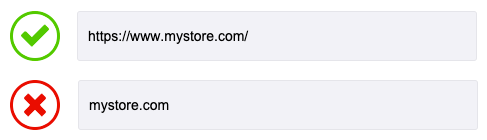
- Haben Sie das richtige Protokoll angegeben (einschließlich https://)?
- Beginnt die URL Ihrer Website mit 'www' oder ist es ausschließen ‘www‘?
- Hat Ihre Website-URL einen abschließenden Schrägstrich am Ende (/)?
Die genaue URL, die Sie eingeben müssen, finden Sie in Ihrem WordPress Verwaltungsbereich.
Gehe zu Einstellungen > Allgemein > WordPress Adresse (URL)
3. Haben Sie den richtigen Benutzernamen und das richtige Passwort eingegeben? #
FooSales verwendet die gleiche WordPress-Benutzername und -Passwort die Sie für die Verbindung mit Ihrer Website verwenden. Bitte vergewissern Sie sich, dass Sie Ihren Benutzernamen und Ihr Passwort richtig eingegeben haben und dass Sie nicht Ihre FooSales-Konto stattdessen die Anmeldedaten.
4. Verfügt der WordPress-Benutzer über die entsprechenden Berechtigungen? #
Standardmäßig ist der Zugriff auf die FooSales-Web- und Tablet-Apps auf Benutzer mit dem "Verwalter" oder "Kassierer", oder jeder Benutzer mit "FooSales veröffentlichenGenehmigung". Sie können mehr erfahren über Verwaltung von Benutzerrollen und Berechtigungen mit einem kostenlosen Plugin eines Drittanbieters.
5. Haben Sie irgendwelche Sicherheits-Plugins installiert? #
FooSales verwendet eine API, um sich mit Ihrer WordPress-Website zu verbinden. Es ist gut möglich, dass Ihr Sicherheits-Plugin den API-Zugang zu Ihrer Website blockiert. Um zu testen, ob dies der Fall ist, deaktivieren Sie vorübergehend alle Sicherheit verwandte Plugins wie Wordfence und iThemes Sicherheit um zu sehen, ob es den Zugang blockiert.
Wenn Ihr Sicherheits-Plugin den Zugang zu FooSales blockiert, versuchen Sie bitte, die IP-Adresse Ihres Tablet-Geräts zur Whitelist/Allowlist Ihres Sicherheits-Plugins hinzuzufügen. Wenn Sie die FooSales-Web-App verwenden, fügen Sie bitte die folgende IP-Adresse hinzu: 188.40.1.115
Wenn Sie immer noch Probleme haben, vergewissern Sie sich bitte auch, dass Zwei-Faktor-Authentifizierung (2FA) ist nicht aktiviert.
6. Verwenden Sie ein CAPTCHA-Plugin? #
Wenn Sie eine CAPTCHA Plugin, stellen Sie bitte sicher, dass CAPTCHA nicht auf WordPress-Anmeldungen angewendet wird.
Wenn Sie den Erweiterte noCaptcha & unsichtbare Captcha Einstellungen Plugin können Sie CAPTCHA auf dem Anmeldeformular über die Plugin-Einstellungen deaktivieren. Anmelden bei Ihrem WordPress Verwaltungsbereich, gehen Sie zu Einstellungen > Erweiterte noCaptcha & unsichtbare Captcha Einstellungen > Aktivierte Formulare > Anmeldeformular und gewährleisten Anmeldeformular wird nicht geprüft.
7. Ist die REST-API zugänglich? #
Stellen Sie sicher, dass Ihre Website REST-API ist durch Eingabe der folgenden Adresse in Ihren Webbrowser zugänglich: 'www.YOURWEBSITE.com/wp-json/foosales/v2'
Sie sollten einen Bildschirm sehen, der Code anzeigt, der mit {"namespace": "foosales\/v4", "routes": im Gegensatz zu einer Fehlerseite wie 404 Datei nicht gefunden was darauf hindeutet, dass etwas mit Ihrer Serverkonfiguration oder dem REST-API blockiert ist.
Wenn Ihre Website in einem Unterordner einer anderen WordPress-Site installiert ist, fahren Sie bitte fort mit Abschnitt #8.
Wenn Sie die "einfache" Permalink-Struktur verwenden, sollten Sie stattdessen eine der anderen Optionen in Betracht ziehen. Die "einfache" Permalink-Struktur verwendet einen anderen REST-API-Pfad, den die FooSales-App derzeit nicht unterstützt. Sie können diese Einstellung ändern, indem Sie zu Einstellungen > Permalinks und wählen Sie stattdessen z. B. "Postname".
Wenn die REST-API nicht zugänglich ist, wird die Anwendung versuchen, eine Verbindung über die weniger bevorzugte XML-RPC Verbindung. Bitten Sie Ihren Hosting-Anbieter zu bestätigen, dass es keine Sicherheitsbeschränkungen für die Datei "xmlrpc.php" gibt, die Teil von WordPress ist, und teilen Sie ihm mit, ob die IP-Adresse Ihres Geräts für die Verbindung mit Ihrer Website gesperrt wurde.
Wenn Sie weiterhin Probleme haben, wenden Sie sich bitte an FooSales Technische Unterstützung und geben Sie so viele Details wie möglich an, damit wir Ihnen weitere mögliche Lösungen vorschlagen können.
8. Ist Ihre Website in einem Unterverzeichnis einer anderen WordPress-Site installiert? #
Wenn Ihre Website in einem Unterverzeichnis einer anderen WordPress-Site installiert ist, können die .htaccess-Dateien Ihres Unterverzeichnisses zu Permalinks-Konflikten führen, wodurch die REST-API unzugänglich wird.
Beispiel:
- WordPress-Hauptseite: https://www.example.com/
- Ihre WordPress-Testseite: https://www.example.com/testsite/
Um dieses Problem zu lösen, müssen Sie die .htaccess-Datei in Ihrem Unterverzeichnis WordPress install bearbeiten. Ersetzen Sie den Code in Ihrer .htaccess-Datei durch den folgenden Code:
# BEGINNEN WordPress
RewriteEngine Ein
RewriteBase /ihr-unterverzeichnis/
RewriteRule ^index\.php$ - [L]
RewriteCond %{REQUEST_FILENAME} !-f
RewriteCond %{REQUEST_FILENAME} !-d
RewriteRule . /unterverzeichnis/index.php [L]
# END WordPress
Stellen Sie sicher, dass Sie die /Unterverzeichnis/ mit dem Namen Ihres eigenen Unterverzeichnisses.
9. Haben Sie eine WordPress.com-Site anstelle einer selbst gehosteten WordPress-Site? #
FooSales ist kompatibel mit WordPress.com Sites können Sie sich jedoch nicht mit einem WordPress.com-Benutzerkonto bei den FooSales-Apps anmelden. Sie müssen einen klassischen WordPress-Benutzer mit einer Administrator- oder Kassierer-Benutzerrolle erstellen, wie in diesen Leitfaden. Bitte vergewissern Sie sich auch, dass Ihre Website auf "öffentlich/gestartet" eingestellt ist.
Wenn Sie alle oben genannten Schritte zur Fehlerbehebung durchgeführt haben und immer noch ein Verbindungsproblem besteht, wenden Sie sich bitte an FooSales Technische Unterstützung und geben Sie so viele Details wie möglich an, damit wir Ihnen weitere mögliche Lösungen anbieten können.
